中控考勤机详细操作说明手册
中控考勤机详细操作说明书-if880说明书 zkt
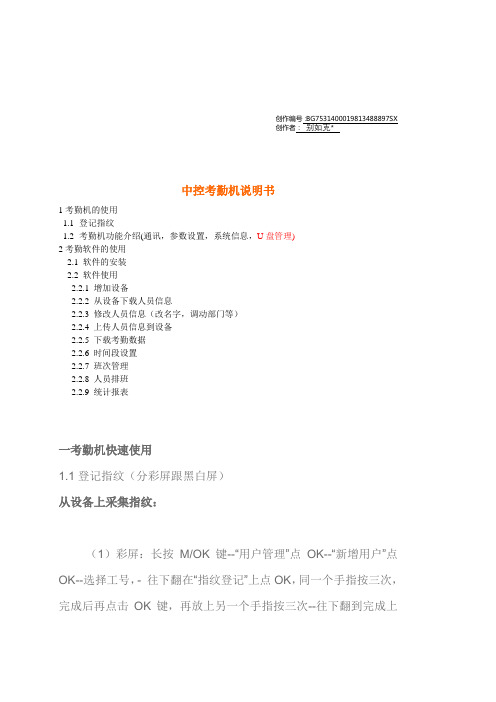
创作编号:BG7531400019813488897SX创作者:别如克*中控考勤机说明书1考勤机的使用1.1登记指纹1.2考勤机功能介绍(通讯,参数设置,系统信息,U盘管理)2考勤软件的使用2.1 软件的安装2.2 软件使用2.2.1 增加设备2.2.2 从设备下载人员信息2.2.3 修改人员信息(改名字,调动部门等)2.2.4 上传人员信息到设备2.2.5 下载考勤数据2.2.6 时间段设置2.2.7 班次管理2.2.8 人员排班2.2.9 统计报表一考勤机快速使用1.1登记指纹(分彩屏跟黑白屏)从设备上采集指纹:(1)彩屏:长按M/OK键--“用户管理”点OK--“新增用户”点OK--选择工号,- 往下翻在“指纹登记”上点OK,同一个手指按三次,完成后再点击OK键,再放上另一个手指按三次--往下翻到完成上点OK。
(如果要再登记指纹可在‘用户管理‘点OK--’管理用户‘点M/OK---点M/OK选择’---- 查找用户‘—输入工号点OK—点M/OK选择“编辑用户”然后选择登记指纹,登记完成后---往下翻到完成上点M/OK。
(2)黑白屏录指纹的跟彩屏类似就不再说了。
录备用指纹的话跟彩屏有点区别:按M/OK—用户登记—指纹登记—提示新登记—按ESC键—跳出备份登记—输入工号—登记指纹。
1.2机器的功能介绍(1)通讯设置—设置通讯方式有RS232/485通讯,TCP/IP,USB通讯(2)系统设置—参数设置(包含提示声音,键盘声音,时间设置算法切换(高端机器如iclock360, S20等)--数据维护(删除考勤机上的记录数据【记录要定时去删除】,清除管理权限【管理员破解】,清除全部数据----恢复设置(恢复出厂设置【不会删除考勤机上的数据只是恢复机器出厂的通讯设置等】;(3)系统信息—可以查看设备的人员登记数跟指纹数及考勤记录数-------设备信息可以查看设备的序列号、算法版本、MAC地址、出厂时间等。
中控指纹门禁考勤机操作说明说

中控考勤机软件操作说明书1.软件的安装安装软件之前建议关闭其他正在运行的应用程序,这样有助于避免在安装过程中发生冲突。
将安装光盘放入光驱,安装程序会自动运行,按照提示完成安装的所有配置。
安装完成之后单击结束就可以完成整个安装流程。
安装完成之后桌面上自动增加快捷方式,再次进入程序时,只需在桌面上单击该图标即可。
2.设置考勤软件人员信息1.设置部门2.录入人员(方法有2种 1.手动逐一添加2.批量添加)2导入人员名单方法:首先添加一人在考勤软件里,(点击人员名字右键,)点击导出数据然后在导出来作为样板编辑,编辑好后保存,格式有(MS Excel XML Text file CSV file)导入人员信息如下图再次点击导入如下图这里选择导入文本格式(为CSV file 位列)选择好之前编辑好的文本这里一定看清楚相对应的序列好是否正确(不正确需要改正)之后点击下一步。
下一步。
执行。
保存。
3员工排班1.时段设置:2.按照公司要求设置设置好后保存3.班次管理增加时段:把之前设置好的时段添加在班次中,选择星期员工排班:这里的起用日期和停用日期需要设置正确设置好后点击确定考勤规则按照公司要求设置录入指纹信息到考勤机中登记号码需要和考勤软件上的登记号码保持一致4设备管理:选择好考勤机的通讯方式设置好IP地址设置好后将之前弄好的人员信息上传到考勤机中,这样员工打卡才有名字显示采集数据查看考勤报表之前的第一步5报表查看选择好时间段点击查询计算这里有4个分栏报表预览表B盘管理一般来说,可以通过RS232、以太网、RS485等几种方式下载记录数据。
当通讯比较麻烦或是通讯不上的时候,可以通过U盘来上传下载员工信息和指纹,下载记录数据到软件。
在维护设置菜单下选择系统设置,在“功能配置”框中勾中USB盘管理,则在数据菜单下的USB盘管理变为可操作的。
由于机型的不同,从机器上下载到U盘上的数据结构也不同,因此,使用U盘管理时,首先选择你使用的机型:选择之后按确认进入U盘管理,如果选择错误可能导致数据不正常。
中控考勤系统操作说明书
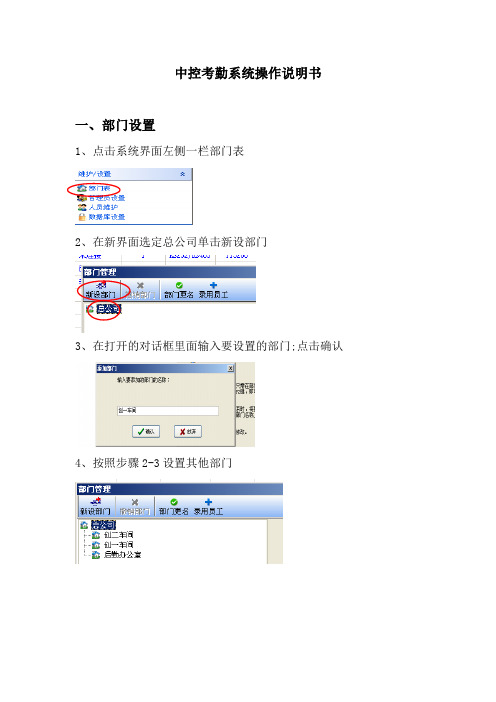
中控考勤系统操作说明书一、部门设置1、点击系统界面左侧一栏部门表2、在新界面选定总公司单击新设部门3、在打开的对话框里面输入要设置的部门;点击确认4、按照步骤2-3设置其他部门二、员工入职录入1、在系统界面上侧打开人员维护2.在新打开对话框选定员工所在部门,点击增加按钮3、在新打开页面输入员工信息,并记录该员工考勤号码4、凭系统中刚输入的该员工考勤号码到其部门考勤机录入指纹即可;三、排班设置为了方便进行考勤数据统计分析,需要对员工上下班时间,打卡时间进行设置,也就是班次设置;因每个部门上班时间不同,需要进行早晚班三个班次设置;现以早班为例进行班次设置并进行人员排班;1、首先进行上下班时间段设置,在考勤系统界面左下角单击时间段维护2、在新打开界面输入时间段信息,输入完毕后,点击保存;3、再次点击增加按钮进行设置下午早班,晚上早班,周三早班、周六早班因公司周三、周六晚班下班时间不同,所以稍微麻烦4、输入完成后,如下图:5、按照1-3的步骤可进行晚班、正常班的时间段设置;然后进行班次管理6、回至考勤系统界面,点击右下角班次管理7、在新开界面,单击新增班次—修改输入班次信息—保存8、点击下方增加时间段按钮9、进行周一周二周四周五周天上午、下午、晚上时间段设置,去掉周三、周六前面的√,选定上午早班、下午早班、晚上早班并点击确认;如图:10、点击增加时间段添加周三时间段,去掉周一周二周四周五周六周天前面的√,选定上午早班、下午早班、周三早班时间段,并点击确认11、点击增加时间段添加周六时间段,去掉周一周二周四周五周三周天前面的√,选定上午早班、下午早班、周六早班时间段,并点击确认11、按照步骤1-11的方式,添加晚班、正常班;四、人员排班新员工入职信息录入完毕后,为了方便查询员工的出勤情况,需要对员工进行排班;排班的前提是必须已设置好班次及时间段详见三排班设置1、点击考勤系统界面点击右下角人员排班2、 调整排班起止时间、选定所要排班的部门、点击全选该部门人员,再点击人员排班以创二为例3、 如在新打开对话框已有排班则先点击—删去原有排班,再点击+,如没有排班,直接点击+4、 在新打开对话框里面单击所要排的班次,再单击确认,然后再次选定部门全选按钮点击确认排班完毕,关闭对话框五、出勤查询1、在考勤系统界面左侧点击从设备下载记录数据2、记录数据下载完毕后点击系统界面上侧统计报表3、在新打开的界面选择要查询的部门、要查询的人员、查询时间,选择完毕后点击查询计算结果如图:5、在考勤计算界面右侧可选择改变出勤状态颜色,方便统计早退、迟到旷工人员六、人员调动当涉及到人员异动的时候,需要在考勤系统做出更改,以方便查询其出勤情况;此处以创一员工梁金凤为例,调至创二上班1、在考勤系统界面点击人员维护2、在打开界面选定找到该员工可用查找功能并选定该员工,点击调动3、在弹出的对话框中选择所要调动至的部门,并点击确认为了方便该员工在调动后的部门打卡,先还需要将其指纹上传至其调动后部门的考勤机4、在考勤系统界面左侧点击从设备下载下载人员信息5、在新打开页面,选择该员工原部门考勤机设备,单击下载6、下载完成后关闭该页面,在考勤系统界面左侧点击上传人员信息到设备7、在新打开的界面中点击反选并找到该员工梁金凤单击选中,同时勾选左下角指纹选项,然后在界面右部选择调动后部门的指纹机;最后单击上传,完成调动;七、人员删除当员工离职的时候,需要对其考勤信息删除,避免占用考勤机内存; 1、在考勤系统界面点击人员维护以杨夏为例2、在新打开界面找到要删除人员并选定,然后单击删除3、删除完成后关闭当前界面,回到考勤系统界面,单价左侧从设备下载人员信息4、在打开的界面,选择该员工所在部门的考勤机,单击查看设备上的用户5、加载完成后,在该界面{新用户}一栏会显现出要删除的人员信息,本地数据已有用户一栏下面单击反选6、单击删除,在弹出的对话框中单击是,完成删除,关闭界面八、常见问题1、进行统计报表查询时,查不到该部门出勤数据;问题原因:没有进行部门排班;解决方法:重新对该部门排班;2、进行统计报表查询时,查不到某员工的出勤信息;问题原因:1、没有对该员工排班;2、该员工部门信息错误3、系统中没有录入或误删该员工资料;4、、该员工没有打卡;解决方法:(1)首先在人员维护中查找该员工是否存在,如若不存在则进行补录;(2)若存在则核对该员工部门信息是否正确,不正确则进行调动至应在部门,并进行重新与其排班设置;(3)若该员工部门信息正确,则记录该员工工号并单击考勤系统上侧出勤记录,找到该员工单击选定并选择要查询的时间段,然后单击查询;如无任何记录出现,则是该员工未打卡;如有记录出现,则是该员工排班出错或未排班,则需对其进行重新排班; 4、员工打不上卡或无法打卡问题原因:手指蜕皮严重,指纹脱落解决方法:1重新与其录指纹;2、对其使用密码打卡签到密码打卡设置进入考勤机终端后台管理,选择管理用户,找到该用户,按下OK—登记密码—完成密码打卡操作输入工号—OK—输入密码—OK5、一个人2个名字2个考勤号码,只有一个是打卡的;问题原因:之前考勤号码更改,旧号码未删除解决方法:登记多余的号码,按照离职删除人员信息方式,删除多余考勤号码;九、注意事项1、每个考勤号码只能用1次,不可重复使用,及时离职删除后也不可使用,避免查询数据时出错;建议登记考勤号码明细表,方便记录查询更改2、每个人每个部门每月只能排1个班;如若重复排班,将查询不到或查询错误出勤情况3、,考勤机终端要定期清理考勤记录,因为每台考勤机只能存80000条考勤记录;操作方法1、从电脑考勤系统上面单击从设备下载考勤数据,2、到考勤机上面长按M/OK键,3、选择数据管理再按M/OK键,4选择删除记录,再按M/OK键;删除完成,退出;。
中控uf100考勤机使用说明书(范本)
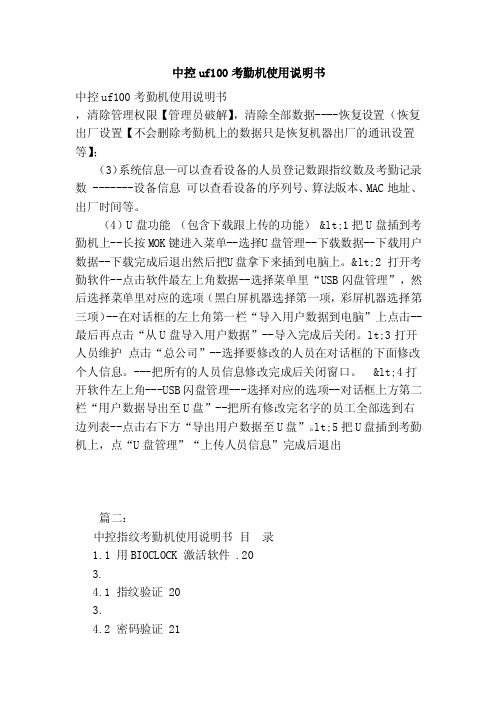
中控uf100考勤机使用说明书中控uf100考勤机使用说明书,清除管理权限【管理员破解】,清除全部数据----恢复设置(恢复出厂设置【不会删除考勤机上的数据只是恢复机器出厂的通讯设置等】;(3)系统信息—可以查看设备的人员登记数跟指纹数及考勤记录数 -------设备信息可以查看设备的序列号、算法版本、MAC地址、出厂时间等。
(4)U盘功能(包含下载跟上传的功能)<1把U盘插到考勤机上--长按MOK键进入菜单--选择U盘管理--下载数据--下载用户数据--下载完成后退出然后把U盘拿下来插到电脑上。
<2 打开考勤软件--点击软件最左上角数据--选择菜单里“USB闪盘管理”,然后选择菜单里对应的选项(黑白屏机器选择第一项,彩屏机器选择第三项)--在对话框的左上角第一栏“导入用户数据到电脑”上点击--最后再点击“从U盘导入用户数据”--导入完成后关闭。
lt;3打开人员维护点击“总公司”--选择要修改的人员在对话框的下面修改个人信息。
---把所有的人员信息修改完成后关闭窗口。
<4打开软件左上角---USB闪盘管理---选择对应的选项--对话框上方第二栏“用户数据导出至U盘”--把所有修改完名字的员工全部选到右边列表--点击右下方“导出用户数据至U盘”。
l t;5把U盘插到考勤机上,点“U盘管理”“上传人员信息”完成后退出篇二:中控指纹考勤机使用说明书目录 1.1 用BIOC LOCK 激活软件.203.4.1 指纹验证 203.4.2密码验证 21 3.4.3 ID+指纹223.5登记成功的提示 .4.1 系统设置 .. 错误!未定义书签。
4.6 自动检测..568.1 维护设置 568.2 部门表 578.3 员工维护 598.4 管理员设置 72 8.5时间段维护 768.6 班次管理 808.7 员工排班 828. 8 节日表 878. 9 假类设置878. 10 考勤规则 888.11 数据库设置 92 8.3.考勤处理9.1 操作提示......... 150 上海四景计算机信息科技有限公司1、使用须知请不要将设备放在强光直照的地方,强光对指纹采集有着明显的影响,会导致指纹验证无法通过。
中控考勤系统操作说明书
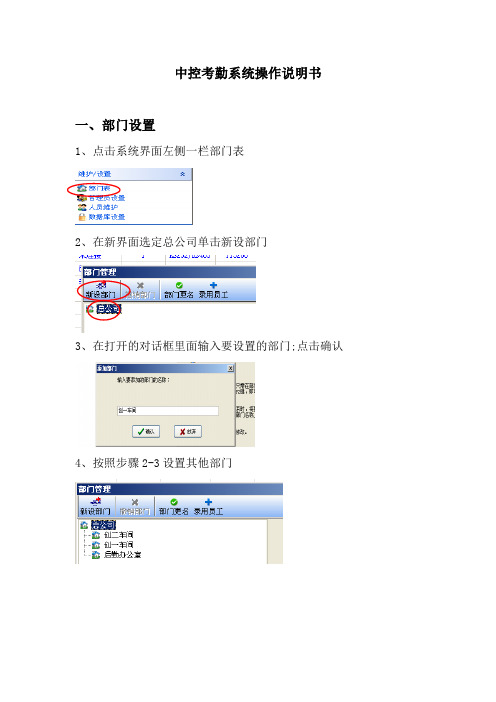
中控考勤系统操作说明书一、部门设置1、点击系统界面左侧一栏部门表2、在新界面选定总公司单击新设部门3、在打开的对话框里面输入要设置的部门;点击确认4、按照步骤2-3设置其他部门二、员工入职录入1、在系统界面上侧打开人员维护2.在新打开对话框选定员工所在部门,点击增加按钮3、在新打开页面输入员工信息,并记录该员工考勤号码4、凭系统中刚输入的该员工考勤号码到其部门考勤机录入指纹即可;三、排班设置为了方便进行考勤数据统计分析,需要对员工上下班时间,打卡时间进行设置,也就是班次设置;因每个部门上班时间不同,需要进行早晚班三个班次设置;现以早班为例进行班次设置并进行人员排班;1、首先进行上下班时间段设置,在考勤系统界面左下角单击时间段维护2、在新打开界面输入时间段信息,输入完毕后,点击保存;3、再次点击增加按钮进行设置下午早班,晚上早班,周三早班、周六早班因公司周三、周六晚班下班时间不同,所以稍微麻烦4、输入完成后,如下图:5、按照1-3的步骤可进行晚班、正常班的时间段设置;然后进行班次管理6、回至考勤系统界面,点击右下角班次管理7、在新开界面,单击新增班次—修改输入班次信息—保存8、点击下方增加时间段按钮9、进行周一周二周四周五周天上午、下午、晚上时间段设置,去掉周三、周六前面的√,选定上午早班、下午早班、晚上早班并点击确认;如图:10、点击增加时间段添加周三时间段,去掉周一周二周四周五周六周天前面的√,选定上午早班、下午早班、周三早班时间段,并点击确认11、点击增加时间段添加周六时间段,去掉周一周二周四周五周三周天前面的√,选定上午早班、下午早班、周六早班时间段,并点击确认11、按照步骤1-11的方式,添加晚班、正常班;四、人员排班新员工入职信息录入完毕后,为了方便查询员工的出勤情况,需要对员工进行排班;排班的前提是必须已设置好班次及时间段详见三排班设置1、点击考勤系统界面点击右下角人员排班2、 调整排班起止时间、选定所要排班的部门、点击全选该部门人员,再点击人员排班以创二为例3、 如在新打开对话框已有排班则先点击—删去原有排班,再点击+,如没有排班,直接点击+4、 在新打开对话框里面单击所要排的班次,再单击确认,然后再次选定部门全选按钮点击确认排班完毕,关闭对话框五、出勤查询1、在考勤系统界面左侧点击从设备下载记录数据2、记录数据下载完毕后点击系统界面上侧统计报表3、在新打开的界面选择要查询的部门、要查询的人员、查询时间,选择完毕后点击查询计算结果如图:5、在考勤计算界面右侧可选择改变出勤状态颜色,方便统计早退、迟到旷工人员六、人员调动当涉及到人员异动的时候,需要在考勤系统做出更改,以方便查询其出勤情况;此处以创一员工梁金凤为例,调至创二上班1、在考勤系统界面点击人员维护2、在打开界面选定找到该员工可用查找功能并选定该员工,点击调动3、在弹出的对话框中选择所要调动至的部门,并点击确认为了方便该员工在调动后的部门打卡,先还需要将其指纹上传至其调动后部门的考勤机4、在考勤系统界面左侧点击从设备下载下载人员信息5、在新打开页面,选择该员工原部门考勤机设备,单击下载6、下载完成后关闭该页面,在考勤系统界面左侧点击上传人员信息到设备7、在新打开的界面中点击反选并找到该员工梁金凤单击选中,同时勾选左下角指纹选项,然后在界面右部选择调动后部门的指纹机;最后单击上传,完成调动;七、人员删除当员工离职的时候,需要对其考勤信息删除,避免占用考勤机内存; 1、在考勤系统界面点击人员维护以杨夏为例2、在新打开界面找到要删除人员并选定,然后单击删除3、删除完成后关闭当前界面,回到考勤系统界面,单价左侧从设备下载人员信息4、在打开的界面,选择该员工所在部门的考勤机,单击查看设备上的用户5、加载完成后,在该界面{新用户}一栏会显现出要删除的人员信息,本地数据已有用户一栏下面单击反选6、单击删除,在弹出的对话框中单击是,完成删除,关闭界面八、常见问题1、进行统计报表查询时,查不到该部门出勤数据;问题原因:没有进行部门排班;解决方法:重新对该部门排班;2、进行统计报表查询时,查不到某员工的出勤信息;问题原因:1、没有对该员工排班;2、该员工部门信息错误3、系统中没有录入或误删该员工资料;4、、该员工没有打卡;解决方法:(1)首先在人员维护中查找该员工是否存在,如若不存在则进行补录;(2)若存在则核对该员工部门信息是否正确,不正确则进行调动至应在部门,并进行重新与其排班设置;(3)若该员工部门信息正确,则记录该员工工号并单击考勤系统上侧出勤记录,找到该员工单击选定并选择要查询的时间段,然后单击查询;如无任何记录出现,则是该员工未打卡;如有记录出现,则是该员工排班出错或未排班,则需对其进行重新排班; 4、员工打不上卡或无法打卡问题原因:手指蜕皮严重,指纹脱落解决方法:1重新与其录指纹;2、对其使用密码打卡签到密码打卡设置进入考勤机终端后台管理,选择管理用户,找到该用户,按下OK—登记密码—完成密码打卡操作输入工号—OK—输入密码—OK5、一个人2个名字2个考勤号码,只有一个是打卡的;问题原因:之前考勤号码更改,旧号码未删除解决方法:登记多余的号码,按照离职删除人员信息方式,删除多余考勤号码;九、注意事项1、每个考勤号码只能用1次,不可重复使用,及时离职删除后也不可使用,避免查询数据时出错;建议登记考勤号码明细表,方便记录查询更改2、每个人每个部门每月只能排1个班;如若重复排班,将查询不到或查询错误出勤情况3、,考勤机终端要定期清理考勤记录,因为每台考勤机只能存80000条考勤记录;操作方法1、从电脑考勤系统上面单击从设备下载考勤数据,2、到考勤机上面长按M/OK键,3、选择数据管理再按M/OK键,4选择删除记录,再按M/OK键;删除完成,退出;。
中控考勤 系统操作说明书
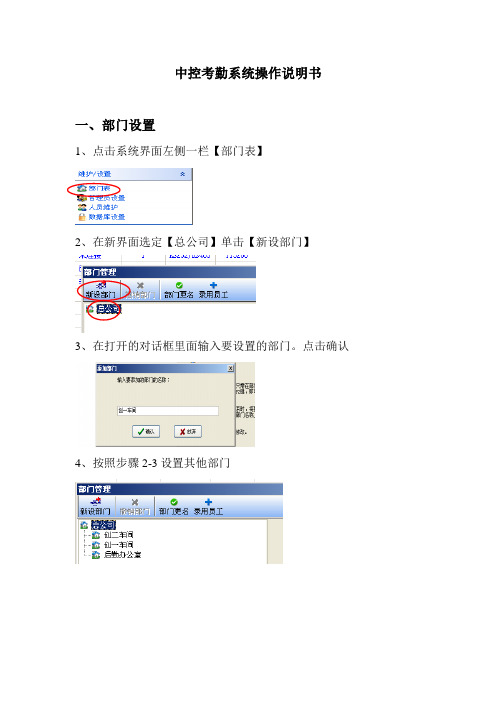
中控考勤系统操作说明书一、部门设置1、点击系统界面左侧一栏【部门表】2、在新界面选定【总公司】单击【新设部门】3、在打开的对话框里面输入要设置的部门。
点击确认4、按照步骤2-3设置其他部门二、员工入职录入1、在系统界面上侧打开【人员维护】2.在新打开对话框选定员工所在部门,点击【增加按钮】3、在新打开页面输入员工信息,并记录该员工考勤号码4、凭系统中刚输入的该员工考勤号码到其部门考勤机录入指纹即可。
三、排班设置为了方便进行考勤数据统计分析,需要对员工上下班时间,打卡时间进行设置,也就是班次设置。
因每个部门上班时间不同,需要进行早晚班三个班次设置。
现以早班为例进行班次设置并进行人员排班。
1、首先进行上下班时间段设置,在考勤系统界面左下角单击【时间段维护】2、在新打开界面输入时间段信息,输入完毕后,点击保存。
3、再次点击【增加】按钮进行设置下午早班,晚上早班,周三早班、周六早班(因公司周三、周六晚班下班时间不同,所以稍微麻烦)4、输入完成后,如下图:5、按照1-3的步骤可进行晚班、正常班的时间段设置。
然后进行班次管理6、回至考勤系统界面,点击右下角【班次管理】7、在新开界面,单击【新增班次】—【修改】输入班次信息—【保存】8、点击下方【增加时间段】按钮9、进行周一周二周四周五周天上午、下午、晚上时间段设置,去掉周三、周六前面的√,选定上午早班、下午早班、晚上早班并点击【确认】。
如图:10、点击【增加时间段】添加周三时间段,去掉周一周二周四周五周六周天前面的√,选定上午早班、下午早班、周三早班时间段,并点击【确认】11、点击【增加时间段】添加周六时间段,去掉周一周二周四周五周三周天前面的√,选定上午早班、下午早班、周六早班时间段,并点击【确认】11、按照步骤1-11的方式,添加晚班、正常班。
四、人员排班新员工入职信息录入完毕后,为了方便查询员工的出勤情况,需要对员工进行排班。
排班的前提是必须已设置好班次及时间段(详见三排班设置)1、 点击考勤系统界面点击右下角【人员排班】2、调整排班起止时间、选定所要排班的部门、点击全选该部门人员,再点击【人员排班】(以创二为例)3、 如在新打开对话框已有排班则先点击【—】删去原有排班,再点击【+】,如没有排班,直接点击【+】选定部门全选按钮4、在新打开对话框里面单击所要排的班次,再单击【确认】,然后再次点击【确认】排班完毕,关闭对话框五、出勤查询1、在考勤系统界面左侧点击【从设备下载记录数据】2、记录数据下载完毕后点击系统界面上侧【统计报表】3、在新打开的界面选择要查询的部门、要查询的人员、查询时间,选择完毕后点击【查询计算】结果如图:5、在考勤计算界面右侧可选择改变出勤状态颜色,方便统计早退、迟到旷工人员六、人员调动当涉及到人员异动的时候,需要在考勤系统做出更改,以方便查询其出勤情况。
中控考勤机操作指南

考勤机操作指南一、批量导入人员名单:二、连接内网一、批量导入名单:1、插入U盘(U盘建议8G以下,否则有可能上传不了数据),长按M/OK键进入操作界面2、选择“报表管理”3、按OK键“下载考勤设置表”4、下载完成后,将U盘拔下,在电脑上将U盘打开,找到下载至U盘中的表格,填入信息。
(下载的表中有两张表格,一张为考勤设置表,一张为排班设置表。
在考勤设置中表录入考勤时间,可以按“班次号”安排多个班次。
在排班设置表中可以录入需考勤人员的工号(最多为9位数)、姓名、所属部门,在需考勤的日期录入考勤班次号。
(按班次1考勤则录入1,按班次2考勤则录入2,以此类推))5、保存好表格后,将U盘插入考勤机,“上传考勤设置表”。
6、成功上传后进入“用户管理”7、选择“管理用户”按OK8、在出现的人员名单中,选择需要录入指纹的人员,按OK 后,选择“登记指纹”9、采集指纹(同一个手指按三次,即采集成功,如果需要采集多个手指,重复步骤8操作即可)10、指纹采集完毕后,选择“完成”后退出即可。
备注:在步骤8中可选择人员权限,若选择了某人为管理员权限,则设置考勤机时需要录入管理员的指纹才能进入以上操作界面。
二、连接内网在考勤机上插上内网线,在操作界面中选择“系统设置”,选择“通信设置”后录入内网IP地址,保存后退出即可。
各县IP地址分配如下表:机构IP地址子网掩码默认网关首选DNS备用DNS赣县10.81.115.62255.255.255.24010.81.115.4910.64.4.2110.135.1.21大余县10.81.115.94255.255.255.24010.81.115.8110.64.4.2110.135.1.21上犹县10.81.115.110255.255.255.24010.81.115.9710.64.4.2110.135.1.21崇义县10.81.115.126255.255.255.24010.81.115.11310.64.4.2110.135.1.21龙南县10.81.115.158255.255.255.24010.81.115.14510.64.4.2110.135.1.21定南县10.81.115.174255.255.255.24010.81.115.16110.64.4.2110.135.1.21全南县10.81.115.190255.255.255.24010.81.115.17710.64.4.2110.135.1.21宁都县10.81.115.206255.255.255.24010.81.115.19310.64.4.2110.135.1.21兴国县10.81.115.238255.255.255.24010.81.115.22510.64.4.2110.135.1.21石城县10.81.116.62255.255.255.24010.81.116.4910.64.4.2110.135.1.21瑞金市10.81.116.78255.255.255.24010.81.116.6510.64.4.2110.135.1.21南康市10.81.116.94255.255.255.24010.81.116.8110.64.4.2110.135.1.21。
中控考勤机使用教程
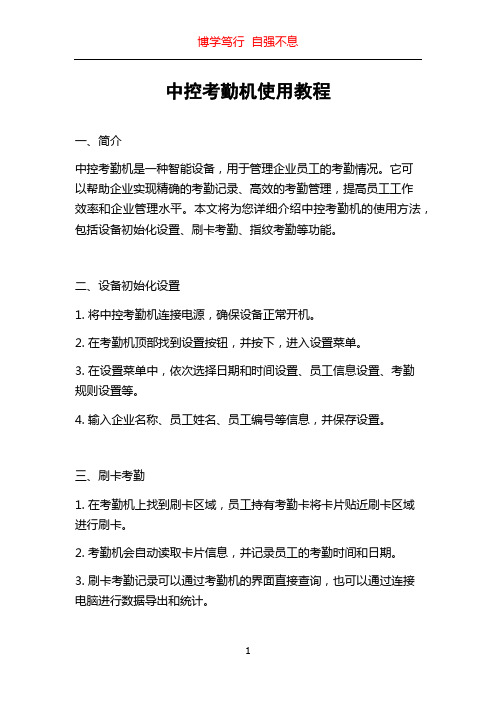
中控考勤机使用教程一、简介中控考勤机是一种智能设备,用于管理企业员工的考勤情况。
它可以帮助企业实现精确的考勤记录、高效的考勤管理,提高员工工作效率和企业管理水平。
本文将为您详细介绍中控考勤机的使用方法,包括设备初始化设置、刷卡考勤、指纹考勤等功能。
二、设备初始化设置1. 将中控考勤机连接电源,确保设备正常开机。
2. 在考勤机顶部找到设置按钮,并按下,进入设置菜单。
3. 在设置菜单中,依次选择日期和时间设置、员工信息设置、考勤规则设置等。
4. 输入企业名称、员工姓名、员工编号等信息,并保存设置。
三、刷卡考勤1. 在考勤机上找到刷卡区域,员工持有考勤卡将卡片贴近刷卡区域进行刷卡。
2. 考勤机会自动读取卡片信息,并记录员工的考勤时间和日期。
3. 刷卡考勤记录可以通过考勤机的界面直接查询,也可以通过连接电脑进行数据导出和统计。
四、指纹考勤1. 在考勤机上找到指纹传感器区域。
2. 员工将手指按压在指纹传感器上,考勤机会自动识别员工指纹信息。
3. 考勤机记录员工的指纹信息,并与其考勤记录关联。
4. 员工可以通过指纹考勤来实现无需刷卡的便捷考勤方式。
五、考勤管理1. 中控考勤机支持多种考勤管理方式,包括按部门、按班次、按个人等进行筛选统计。
2. 考勤机可以生成考勤报表,展示员工的考勤情况,包括迟到、早退、加班等信息。
3. 管理者也可以通过考勤机设置,对员工的考勤记录进行修改和审核。
六、数据导出与存储1. 中控考勤机可以通过连接电脑,将考勤数据导出到电脑中进行分析和存储。
2. 数据可以导出为EXCEL表格或文本文件,方便对数据进行操作和管理。
3. 考勤机也可以通过USB接口连接U盘,将考勤数据直接存储到U盘中,避免数据丢失风险。
七、设备维护与故障排除1. 定期清洁考勤机外壳和指纹传感器,保持设备的正常使用状态。
2. 经常检查考勤卡的状态,如损坏或遗失,及时进行补办和更换。
3. 若考勤机无法正常使用,可以尝试重新启动设备或进行系统复位操作。
中控考勤机说明书
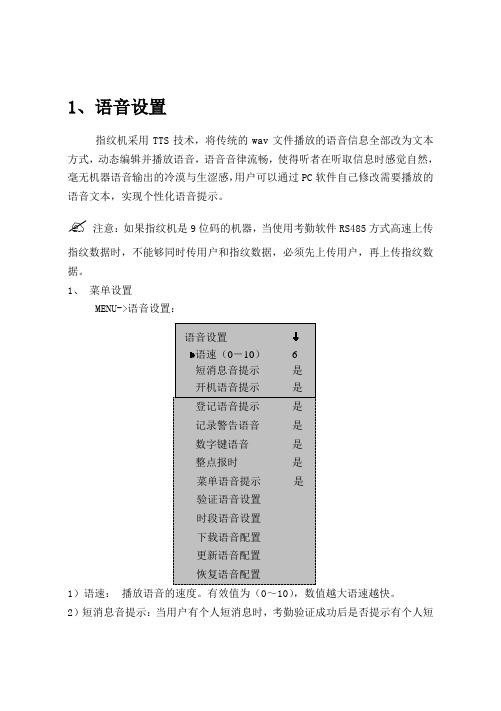
1、语音设置指纹机采用TTS技术,将传统的wav文件播放的语音信息全部改为文本方式,动态编辑并播放语音,语音音律流畅,使得听者在听取信息时感觉自然,毫无机器语音输出的冷漠与生涩感,用户可以通过PC软件自己修改需要播放的语音文本,实现个性化语音提示。
注意:如果指纹机是9位码的机器,当使用考勤软件RS485方式高速上传指纹数据时,不能够同时传用户和指纹数据,必须先上传用户,再上传指纹数据。
1、菜单设置MENU->语音设置:语音设置语速(0-10) 6短消息音提示是开机语音提示是登记语音提示是记录警告语音是数字键语音是整点报时是菜单语音提示是验证语音设置时段语音设置下载语音配置更新语音配置恢复语音配置1)语速:播放语音的速度。
有效值为(0~10),数值越大语速越快。
2)短消息音提示:当用户有个人短消息时,考勤验证成功后是否提示有个人短消息。
3)开机语音提示:当指纹机开关机时,是否播放提示音。
4)登记语音提示:登记指纹或密码时,是否播放向导提示音。
5)记录警告语音:当设备中的剩余记录数到达设定的记录警告数时,每验证成功一次后,设备会播放记录警告语音。
6)数字键语音:按压数字键时,设备将读出相应的数字。
7)整点报时:当时间到达整点时,设备会播报出当前的时间。
8)菜单语音提示:设备会自动播放当前光标定位的菜单选项。
要更改上述1)-8)选项的设置,按▲/▼键选中要操作的选项,接着按OK键将光标定位到此项的值,然后按▲/▼键选择值,更改完成后OK键,最后按ESC键设备会提示是否保存。
9)验证语音设置:选择验证完成后,播放语音的方式。
一共有4种方式:仅朗读姓名,姓名+时段问候语,仅时段问候语,不朗读。
按OK键进入设置:按▲/▼键选择播放方式,确认按OK,退出按ESC.10)时段语音设置:在设定的一个时段内播放自定义的语音。
即用户验证成功后,如果设置的验证语音中包括播放时段问候语,则设备将会播放当前时间所处的时间段的语音。
中控考勤机详细操作说明书-if880说明书 zkt
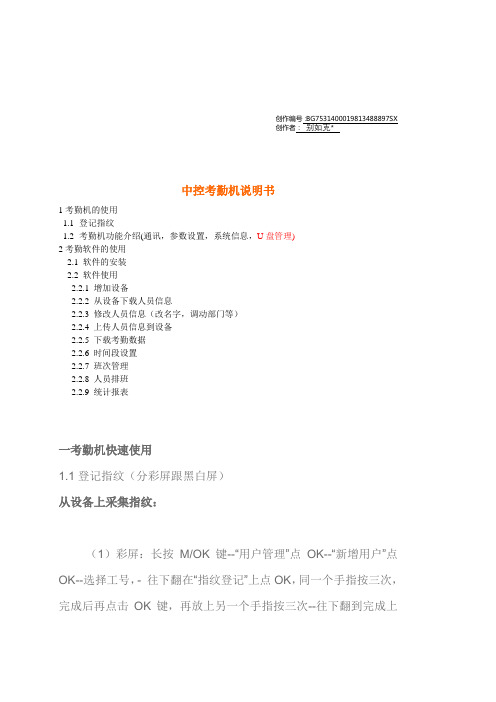
创作编号:BG7531400019813488897SX创作者:别如克*中控考勤机说明书1考勤机的使用1.1登记指纹1.2考勤机功能介绍(通讯,参数设置,系统信息,U盘管理)2考勤软件的使用2.1 软件的安装2.2 软件使用2.2.1 增加设备2.2.2 从设备下载人员信息2.2.3 修改人员信息(改名字,调动部门等)2.2.4 上传人员信息到设备2.2.5 下载考勤数据2.2.6 时间段设置2.2.7 班次管理2.2.8 人员排班2.2.9 统计报表一考勤机快速使用1.1登记指纹(分彩屏跟黑白屏)从设备上采集指纹:(1)彩屏:长按M/OK键--“用户管理”点OK--“新增用户”点OK--选择工号,- 往下翻在“指纹登记”上点OK,同一个手指按三次,完成后再点击OK键,再放上另一个手指按三次--往下翻到完成上点OK。
(如果要再登记指纹可在‘用户管理‘点OK--’管理用户‘点M/OK---点M/OK选择’---- 查找用户‘—输入工号点OK—点M/OK选择“编辑用户”然后选择登记指纹,登记完成后---往下翻到完成上点M/OK。
(2)黑白屏录指纹的跟彩屏类似就不再说了。
录备用指纹的话跟彩屏有点区别:按M/OK—用户登记—指纹登记—提示新登记—按ESC键—跳出备份登记—输入工号—登记指纹。
1.2机器的功能介绍(1)通讯设置—设置通讯方式有RS232/485通讯,TCP/IP,USB通讯(2)系统设置—参数设置(包含提示声音,键盘声音,时间设置算法切换(高端机器如iclock360, S20等)--数据维护(删除考勤机上的记录数据【记录要定时去删除】,清除管理权限【管理员破解】,清除全部数据----恢复设置(恢复出厂设置【不会删除考勤机上的数据只是恢复机器出厂的通讯设置等】;(3)系统信息—可以查看设备的人员登记数跟指纹数及考勤记录数-------设备信息可以查看设备的序列号、算法版本、MAC地址、出厂时间等。
中控指纹考勤机使用说明书(详细截图版)
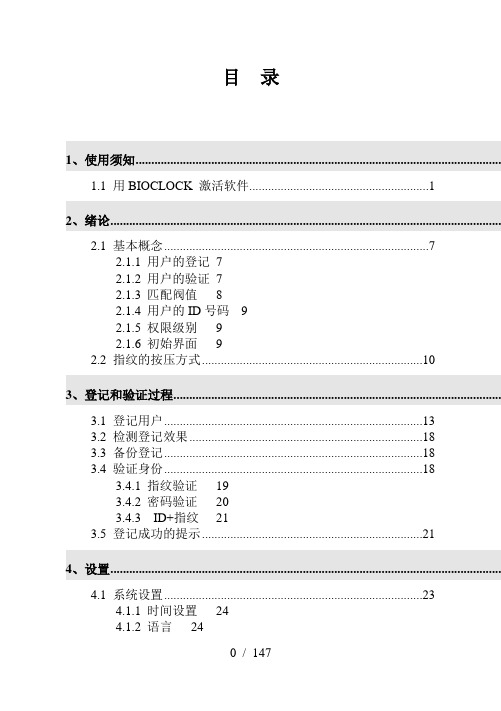
目录1、使用须知....................................................................................................................1.1 用BIOCLOCK 激活软件 (1)2、绪论............................................................................................................................2.1 基本概念 (7)2.1.1 用户的登记72.1.2 用户的验证72.1.3 匹配阀值82.1.4 用户的ID号码92.1.5 权限级别92.1.6 初始界面92.2 指纹的按压方式 (10)3、登记和验证过程........................................................................................................3.1 登记用户 (13)3.2 检测登记效果 (18)3.3 备份登记 (18)3.4 验证身份 (18)3.4.1 指纹验证193.4.2 密码验证203.4.3 ID+指纹213.5 登记成功的提示 (21)4、设置............................................................................................................................4.1 系统设置 (23)4.1.1 时间设置244.1.2 语言244.1.3 锁驱动错误!未定义书签。
4.1.4 高级设置错误!未定义书签。
4.2 电源管理 (26)4.3 通讯设置.................................................... 错误!未定义书签。
中控考勤机详细操作说明书if880说明书 zkt
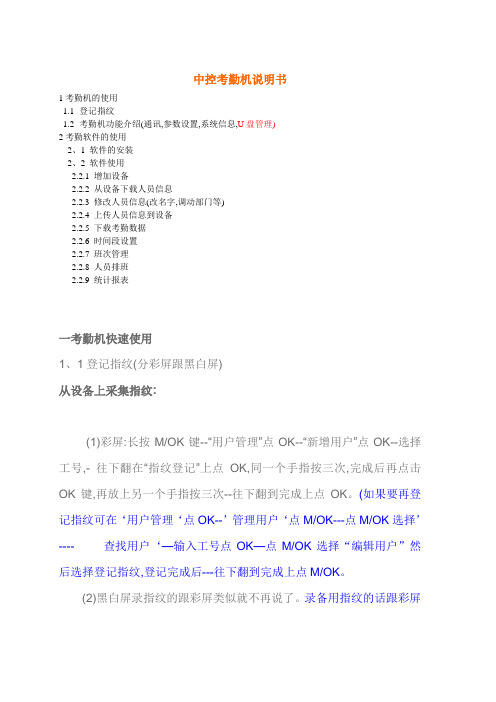
中控考勤机说明书1考勤机的使用1.1登记指纹1.2考勤机功能介绍(通讯,参数设置,系统信息,U盘管理)2考勤软件的使用2、1 软件的安装2、2 软件使用2.2.1 增加设备2.2.2 从设备下载人员信息2.2.3 修改人员信息(改名字,调动部门等)2.2.4 上传人员信息到设备2.2.5 下载考勤数据2.2.6 时间段设置2.2.7 班次管理2.2.8 人员排班2.2.9 统计报表一考勤机快速使用1、1登记指纹(分彩屏跟黑白屏)从设备上采集指纹:(1)彩屏:长按M/OK键--“用户管理”点OK--“新增用户”点OK--选择工号,- 往下翻在“指纹登记”上点OK,同一个手指按三次,完成后再点击OK键,再放上另一个手指按三次--往下翻到完成上点OK。
(如果要再登记指纹可在‘用户管理‘点OK--’管理用户‘点M/OK---点M/OK选择’---- 查找用户‘—输入工号点OK—点M/OK选择“编辑用户”然后选择登记指纹,登记完成后---往下翻到完成上点M/OK。
(2)黑白屏录指纹的跟彩屏类似就不再说了。
录备用指纹的话跟彩屏有点区别:按M/OK—用户登记—指纹登记—提示新登记—按ESC键—跳出备份登记—输入工号—登记指纹。
1、2机器的功能介绍(1)通讯设置—设置通讯方式有RS232/485通讯,TCP/IP,USB通讯(2)系统设置—参数设置(包含提示声音,键盘声音,时间设置算法切换(高端机器如iclock360, S20等)--数据维护(删除考勤机上的记录数据【记录要定时去删除】,清除管理权限【管理员破解】,清除全部数据----恢复设置(恢复出厂设置【不会删除考勤机上的数据只就是恢复机器出厂的通讯设置等】;(3)系统信息—可以查瞧设备的人员登记数跟指纹数及考勤记录数-------设备信息可以查瞧设备的序列号、算法版本、MAC地址、出厂时间等。
(4)U盘功能(包含下载跟上传的功能)<1>(1)把U盘插到考勤机上--长按M/OK键进入菜单--选择U盘管理--下载数据--下载用户数据--下载完成后退出然后把U盘拿下来插到电脑上。
中控考勤机详细操作说明书

中控考勤机说明书1考勤机的使用1.1登记指纹1.2考勤机功能介绍(通讯,参数设置,系统信息,U盘管理)2考勤软件的使用2.1 软件的安装2.2 软件使用2.2.1 增加设备2.2.2 从设备下载人员信息2.2.3 修改人员信息(改名字,调动部门等)2.2.4 上传人员信息到设备2.2.5 下载考勤数据2.2.6 时间段设置2.2.7 班次管理2.2.8 人员排班2.2.9 统计报表一考勤机快速使用1.1登记指纹(分彩屏跟黑白屏)从设备上采集指纹:(1)彩屏:长按M/OK键--“用户管理”点OK--“新增用户”点OK--选择工号,- 往下翻在“指纹登记”上点OK,同一个手指按三次,完成后再点击OK键,再放上另一个手指按三次--往下翻到完成上点OK。
(如果要再登记指纹可在‘用户管理‘点OK--’管理用户‘点M/OK---点M/OK选择’---- 查找用户‘—输入工号点OK—点M/OK选择“编辑用户”然后选择登记指纹,登记完成后---往下翻到完成上点M/OK。
(2)黑白屏录指纹的跟彩屏类似就不再说了。
录备用指纹的话跟彩屏有点区别:按M/OK—用户登记—指纹登记—提示新登记—按ESC键—跳出备份登记—输入工号—登记指纹。
1.2机器的功能介绍(1)通讯设置—设置通讯方式有RS232/485通讯,TCP/IP,USB 通讯(2)系统设置—参数设置(包含提示声音,键盘声音,时间设置算法切换(高端机器如iclock360, S20等)--数据维护(删除考勤机上的记录数据【记录要定时去删除】,清除管理权限【管理员破解】,清除全部数据----恢复设置(恢复出厂设置【不会删除考勤机上的数据只是恢复机器出厂的通讯设置等】;(3)系统信息—可以查看设备的人员登记数跟指纹数及考勤记录数-------设备信息可以查看设备的序列号、算法版本、MAC地址、出厂时间等。
(4)U盘功能(包含下载跟上传的功能)<1>(1)把U盘插到考勤机上--长按M/OK键进入菜单--选择U盘管理--下载数据--下载用户数据--下载完成后退出然后把U盘拿下来插到电脑上。
中控考勤机详细操作说明手册
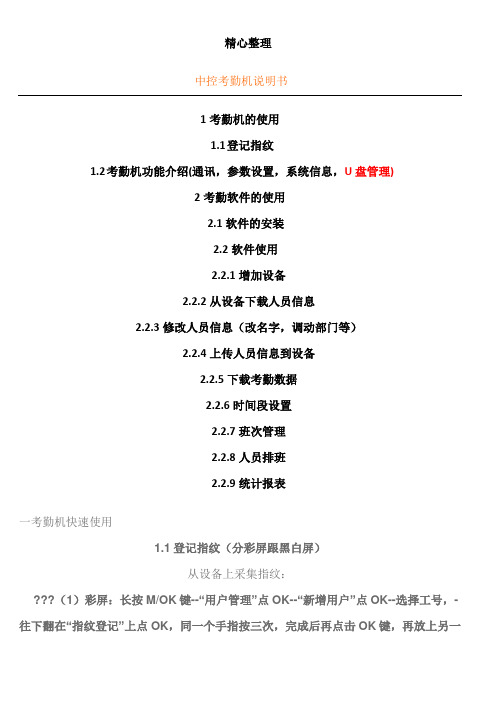
中控考勤机说明书1考勤机的使用1.1登记指纹1.2考勤机功能介绍(通讯,参数设置,系统信息,U盘管理)2考勤软件的使用2.1软件的安装2.2软件使用2.2.1增加设备2.2.2从设备下载人员信息2.2.3修改人员信息(改名字,调动部门等)2.2.4上传人员信息到设备2.2.5下载考勤数据2.2.6时间段设置2.2.7班次管理2.2.8人员排班2.2.9统计报表一考勤机快速使用1.1登记指纹(分彩屏跟黑白屏)从设备上采集指纹:(1)彩屏:长按M/OK键--“用户管理”点OK--“新增用户”点OK--选择工号,-往下翻在“指纹登记”上点OK,同一个手指按三次,完成后再点击OK键,再放上另一个手指按三次--往下翻到完成上点OK。
(如果要再登记指纹可在‘用户管理‘点OK--’管理用户‘点M/OK---点M/OK选择’----查找用户‘—输入工号点OK—点M/OK选择“编辑用户”然后选择登记指纹,登记完成后---往下翻到完成上点M/OK。
(2)黑白屏录指纹的跟彩屏类似就不再说了。
录备用指纹的话跟彩屏有点区别:按M/OK—用户登记—指纹登记—提示新登记—按ESC键—跳出备份登记—输入工号—登记指纹。
1.2机器的功能介绍(1)通讯设置—设置通讯方式有RS232/485通讯,TCP/IP,USB通讯(2)系统设置—参数设置(包含提示声音,键盘声音,时间设置算法切换(高端机器如iclock360,S20等)--数据维护(删除考勤机上的记录数据【记录要定时去删除】,清除管理权限【管理员破解】,清除全部数据----恢复设置(恢复出厂设置【不会删除考勤机上的数据只是恢复机器出厂的通讯设置等】;(3)系统信息—可以查看设备的人员登记数跟指纹数及考勤记录数-------设备信息可以查看设备的序列号、算法版本、MAC地址、出厂时间等。
(4)U盘功能(包含下载跟上传的功能)<1>(1)把U盘插到考勤机上--长按M/OK键进入菜单--选择U盘管理--下载数据--下载用户数据--下载完成后退出然后把U盘拿下来插到电脑上。
中控打卡机详细操作指南
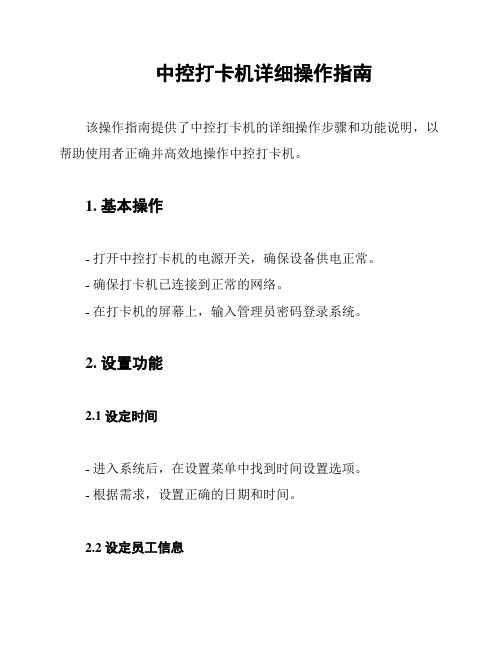
中控打卡机详细操作指南该操作指南提供了中控打卡机的详细操作步骤和功能说明,以帮助使用者正确并高效地操作中控打卡机。
1. 基本操作- 打开中控打卡机的电源开关,确保设备供电正常。
- 确保打卡机已连接到正常的网络。
- 在打卡机的屏幕上,输入管理员密码登录系统。
2. 设置功能2.1 设定时间- 进入系统后,在设置菜单中找到时间设置选项。
- 根据需求,设置正确的日期和时间。
2.2 设定员工信息- 在设置菜单中找到员工信息管理选项。
- 输入员工的姓名、工号等信息,并保存。
2.3 设定打卡规则- 在设置菜单中找到打卡规则设置选项。
- 根据公司的打卡规定,设置相关参数,例如考勤时间、迟到早退规则等。
3. 打卡操作3.1 员工打卡- 员工可在设备上选择打卡选项。
- 输入员工工号和密码进行身份验证。
- 确认打卡时间,并完成打卡操作。
3.2 管理员功能- 管理员可以查看员工的打卡记录和考勤情况。
- 在系统菜单中,找到考勤记录查询选项。
- 输入员工工号或日期等信息进行查询。
4. 维护与故障排除4.1 日常维护- 定期清洁打卡机的屏幕和外壳,确保设备正常运行。
- 及时更新打卡机的软件版本,以保证系统的安全和稳定性。
4.2 故障排除- 若打卡机出现故障或异常情况,请联系管理员或技术支持人员进行处理。
- 在故障排除过程中,不要随意更改系统设置,以避免进一步的问题发生。
以上是中控打卡机的详细操作指南,希望能够对用户正确使用打卡机提供帮助和指导。
如有更多疑问或需要进一步的技术支持,请及时联系相关人员。
中控考勤 系统操作说明书
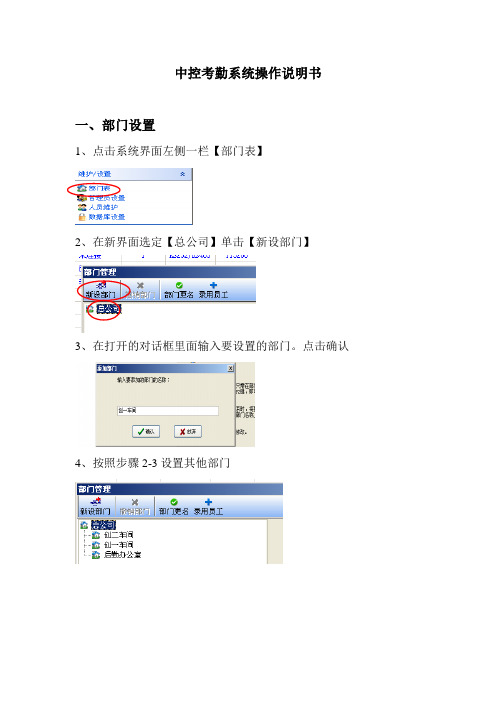
中控考勤系统操作说明书一、部门设置1、点击系统界面左侧一栏【部门表】2、在新界面选定【总公司】单击【新设部门】3、在打开的对话框里面输入要设置的部门。
点击确认4、按照步骤2-3设置其他部门二、员工入职录入1、在系统界面上侧打开【人员维护】2.在新打开对话框选定员工所在部门,点击【增加按钮】3、在新打开页面输入员工信息,并记录该员工考勤号码4、凭系统中刚输入的该员工考勤号码到其部门考勤机录入指纹即可。
三、排班设置为了方便进行考勤数据统计分析,需要对员工上下班时间,打卡时间进行设置,也就是班次设置。
因每个部门上班时间不同,需要进行早晚班三个班次设置。
现以早班为例进行班次设置并进行人员排班。
1、首先进行上下班时间段设置,在考勤系统界面左下角单击【时间段维护】2、在新打开界面输入时间段信息,输入完毕后,点击保存。
3、再次点击【增加】按钮进行设置下午早班,晚上早班,周三早班、周六早班(因公司周三、周六晚班下班时间不同,所以稍微麻烦)4、输入完成后,如下图:5、按照1-3的步骤可进行晚班、正常班的时间段设置。
然后进行班次管理6、回至考勤系统界面,点击右下角【班次管理】7、在新开界面,单击【新增班次】—【修改】输入班次信息—【保存】8、点击下方【增加时间段】按钮9、进行周一周二周四周五周天上午、下午、晚上时间段设置,去掉周三、周六前面的√,选定上午早班、下午早班、晚上早班并点击【确认】。
如图:10、点击【增加时间段】添加周三时间段,去掉周一周二周四周五周六周天前面的√,选定上午早班、下午早班、周三早班时间段,并点击【确认】11、点击【增加时间段】添加周六时间段,去掉周一周二周四周五周三周天前面的√,选定上午早班、下午早班、周六早班时间段,并点击【确认】11、按照步骤1-11的方式,添加晚班、正常班。
四、人员排班新员工入职信息录入完毕后,为了方便查询员工的出勤情况,需要对员工进行排班。
排班的前提是必须已设置好班次及时间段(详见三排班设置)1、 点击考勤系统界面点击右下角【人员排班】2、调整排班起止时间、选定所要排班的部门、点击全选该部门人员,再点击【人员排班】(以创二为例)3、 如在新打开对话框已有排班则先点击【—】删去原有排班,再点击【+】,如没有排班,直接点击【+】选定部门全选按钮4、在新打开对话框里面单击所要排的班次,再单击【确认】,然后再次点击【确认】排班完毕,关闭对话框五、出勤查询1、在考勤系统界面左侧点击【从设备下载记录数据】2、记录数据下载完毕后点击系统界面上侧【统计报表】3、在新打开的界面选择要查询的部门、要查询的人员、查询时间,选择完毕后点击【查询计算】结果如图:5、在考勤计算界面右侧可选择改变出勤状态颜色,方便统计早退、迟到旷工人员六、人员调动当涉及到人员异动的时候,需要在考勤系统做出更改,以方便查询其出勤情况。
中控考勤机详细操作说明书-if880说明书 zkt
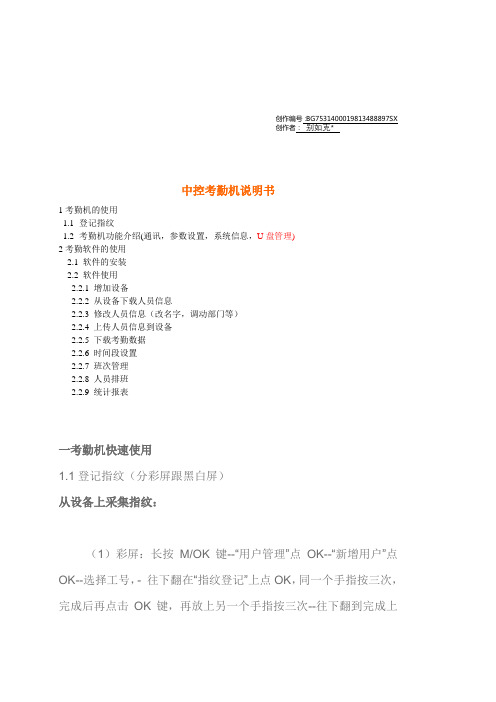
创作编号:BG7531400019813488897SX创作者:别如克*中控考勤机说明书1考勤机的使用1.1登记指纹1.2考勤机功能介绍(通讯,参数设置,系统信息,U盘管理)2考勤软件的使用2.1 软件的安装2.2 软件使用2.2.1 增加设备2.2.2 从设备下载人员信息2.2.3 修改人员信息(改名字,调动部门等)2.2.4 上传人员信息到设备2.2.5 下载考勤数据2.2.6 时间段设置2.2.7 班次管理2.2.8 人员排班2.2.9 统计报表一考勤机快速使用1.1登记指纹(分彩屏跟黑白屏)从设备上采集指纹:(1)彩屏:长按M/OK键--“用户管理”点OK--“新增用户”点OK--选择工号,- 往下翻在“指纹登记”上点OK,同一个手指按三次,完成后再点击OK键,再放上另一个手指按三次--往下翻到完成上点OK。
(如果要再登记指纹可在‘用户管理‘点OK--’管理用户‘点M/OK---点M/OK选择’---- 查找用户‘—输入工号点OK—点M/OK选择“编辑用户”然后选择登记指纹,登记完成后---往下翻到完成上点M/OK。
(2)黑白屏录指纹的跟彩屏类似就不再说了。
录备用指纹的话跟彩屏有点区别:按M/OK—用户登记—指纹登记—提示新登记—按ESC键—跳出备份登记—输入工号—登记指纹。
1.2机器的功能介绍(1)通讯设置—设置通讯方式有RS232/485通讯,TCP/IP,USB通讯(2)系统设置—参数设置(包含提示声音,键盘声音,时间设置算法切换(高端机器如iclock360, S20等)--数据维护(删除考勤机上的记录数据【记录要定时去删除】,清除管理权限【管理员破解】,清除全部数据----恢复设置(恢复出厂设置【不会删除考勤机上的数据只是恢复机器出厂的通讯设置等】;(3)系统信息—可以查看设备的人员登记数跟指纹数及考勤记录数-------设备信息可以查看设备的序列号、算法版本、MAC地址、出厂时间等。
中控考勤机详细操作说明书-if880说明书 zkt
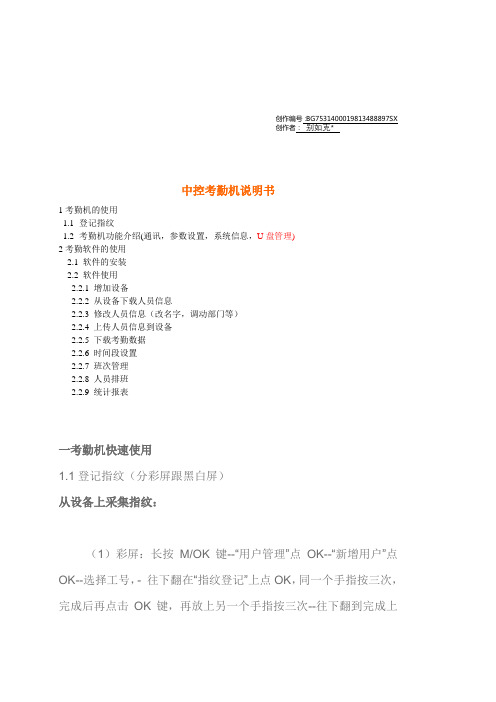
创作编号:BG7531400019813488897SX创作者:别如克*中控考勤机说明书1考勤机的使用1.1登记指纹1.2考勤机功能介绍(通讯,参数设置,系统信息,U盘管理)2考勤软件的使用2.1 软件的安装2.2 软件使用2.2.1 增加设备2.2.2 从设备下载人员信息2.2.3 修改人员信息(改名字,调动部门等)2.2.4 上传人员信息到设备2.2.5 下载考勤数据2.2.6 时间段设置2.2.7 班次管理2.2.8 人员排班2.2.9 统计报表一考勤机快速使用1.1登记指纹(分彩屏跟黑白屏)从设备上采集指纹:(1)彩屏:长按M/OK键--“用户管理”点OK--“新增用户”点OK--选择工号,- 往下翻在“指纹登记”上点OK,同一个手指按三次,完成后再点击OK键,再放上另一个手指按三次--往下翻到完成上点OK。
(如果要再登记指纹可在‘用户管理‘点OK--’管理用户‘点M/OK---点M/OK选择’---- 查找用户‘—输入工号点OK—点M/OK选择“编辑用户”然后选择登记指纹,登记完成后---往下翻到完成上点M/OK。
(2)黑白屏录指纹的跟彩屏类似就不再说了。
录备用指纹的话跟彩屏有点区别:按M/OK—用户登记—指纹登记—提示新登记—按ESC键—跳出备份登记—输入工号—登记指纹。
1.2机器的功能介绍(1)通讯设置—设置通讯方式有RS232/485通讯,TCP/IP,USB通讯(2)系统设置—参数设置(包含提示声音,键盘声音,时间设置算法切换(高端机器如iclock360, S20等)--数据维护(删除考勤机上的记录数据【记录要定时去删除】,清除管理权限【管理员破解】,清除全部数据----恢复设置(恢复出厂设置【不会删除考勤机上的数据只是恢复机器出厂的通讯设置等】;(3)系统信息—可以查看设备的人员登记数跟指纹数及考勤记录数-------设备信息可以查看设备的序列号、算法版本、MAC地址、出厂时间等。
- 1、下载文档前请自行甄别文档内容的完整性,平台不提供额外的编辑、内容补充、找答案等附加服务。
- 2、"仅部分预览"的文档,不可在线预览部分如存在完整性等问题,可反馈申请退款(可完整预览的文档不适用该条件!)。
- 3、如文档侵犯您的权益,请联系客服反馈,我们会尽快为您处理(人工客服工作时间:9:00-18:30)。
中控考勤机说明书
1考勤机的使用
1.1登记指纹
1.2考勤机功能介绍(通讯,参数设置,系统信息,U盘管理)
2考勤软件的使用
2.1软件的安装
2.2软件使用
2.2.1增加设备
2.2.2从设备下载人员信息
2.2.3修改人员信息(改名字,调动部门等)
2.2.4上传人员信息到设备
2.2.5下载考勤数据
2.2.6时间段设置
2.2.7班次管理
2.2.8人员排班
2.2.9统计报表
一考勤机快速使用
1.1登记指纹(分彩屏跟黑白屏)
从设备上采集指纹:
(1)彩屏:长按M/OK键--“用户管理”点OK--“新增用户”点OK--选择工号,-往下翻在“指纹登记”上点OK,同一个手指按三次,完成后再点击OK键,再放上另一
个手指按三次--往下翻到完成上点OK。
(如果要再登记指纹可在‘用户管理‘点OK--’管理用户‘点M/OK---点M/OK选择’----查找用户‘—输入工号点OK—点M/OK选择“编辑用户”然后选择登记指纹,登记完成后---往下翻到完成上点M/OK。
(2)黑白屏录指纹的跟彩屏类似就不再说了。
录备用指纹的话跟彩屏有点区别:按M/OK—用户登记—指纹登记—提示新登记—按ESC键—跳出备份登记—输入工号
—登记指纹。
1.2机器的功能介绍
(1)通讯设置—设置通讯方式有RS232/485通讯,TCP/IP,USB通讯
(2)系统设置—参数设置(包含提示声音,键盘声音,时间设置算法切换(高端机器如iclock360,S20等)--数据维护(删除考勤机上的记录数据【记录要定时去删除】,清除管理权限【管理员破解】,清除全部数据----恢复设置(恢复出厂设置【不会删除考勤机上的数据只是恢复机器出厂的通讯设置等】;
(3)系统信息—可以查看设备的人员登记数跟指纹数及考勤记录数-------设备信息可以查看设备的序列号、算法版本、MAC地址、出厂时间等。
(4)U盘功能(包含下载跟上传的功能)
<1>(1)把U盘插到考勤机上--长按M/OK键进入菜单--选择U盘管理--下载数据--下载用
户数据--下载完成后退出然后把U盘拿下来插到电脑上。
<2>(1)打开考勤软件--点击软件最左上角数据--选择菜单里“USB闪盘管理”,然后选择菜单里对应的选项(黑白屏机器选择第一项,彩屏机器选择第三项)--在对话框的左上角第一栏“导入用户数据到电脑”上点击--最后再点击“从U盘导入用户数据”--导入完成
后关闭。
<3>(1)打开人员维护点击“总公司”--选择要修改的人员在对话框的下面修改个人
信息。
---把所有的人员信息修改完成后关闭窗口。
<4>(1)打开软件左上角---USB闪盘管理---选择对应的选项--对话框上方第二栏“用户数据导出至U盘”--把所有修改完名字的员工全部选到右边列表--点击右下方“导
出用户数据至U盘”。
<5>把U盘插到考勤机上,点“U盘管理”“上传人员信息”完成后退出
二、软件快速使用
2.1安装软件---打开安装包点击--中的setup—然后按下一步---
()然后一直点击下一步至完成即可
2.2软件使用—打开软件
2.2.1增加设备:点击
如果是用RS232/485连接或用TCP/IP的通讯或者USB连接(不建议用这个连接,跟电脑
的配置有关系)操作如下图:
注RS232/485连接的波特率要跟机器上的一样现在机器默认是115200
(IP设置要根据客户那边的情况)
通讯密码建议都不要去设置除非有特殊情况{客户要求(通讯密码是在机器上的通讯设置里面)设置是
软件上的通讯密码跟机器上的一致
2.2.2关于设备连接之后的操作
中的设备管理
注意:连接设备后可以清楚管理员权限(比如管理人员变动,离职等情况),清除设备上的全部数据(清除之后无法还原,请确认清除之前已经把数据全部下载到数据库上保
存了)
(1)将在设备上登记好的用户的指纹或卡下载到软件中(连接设备-从设备下载人员数据—查看设备上用户—点击下载【记得要看下有没有把下载
指纹的打钩哦】)
(2)在员工维护中将员工的姓名和其他资料修改后上传到设备中(连接设备-上传人员信息到设备)
人员维护如下图:
(3)上传人员信息到设备如下图:选择设备点连接成功后点击
选择部门—选择人员----点击上传即可
(4)给员工分部门(进入部门管理)
先设置部门:点击部门表--点击总公司—新设部门—填上部门名称
比如财务部有子部门的话就是选择财务部—然后点击新设部门—然后增加部门。
如下图:
注:图上的录用员工是把已经做离职处理后的人员重新录用到总公司
下图为人员调动部门:选择人员(多选的话按住键盘上的CTRL键)点击调动—选择部门—点击确定即可
其他比如增加人员或者删除人员、离岗等处理均在人员维护上操作就不一一列举(~o~)~~~删除人员会直接删除人员。
调离岗的话可以在部门表上的录用员工找到改人员。
如要用导入请咨询相关技术人员
下面考勤处理的重点
首先是时间段设置
在班次设置之前,必须将所有可能用到的时间段设置完毕,选择维护/设置菜单,单击主菜单上的维护/设置下的时间段维护选项(如下图),可以对员工排班使用到的时间段进行设置。
上图上班时间为08:30-12:30,上班可以从6:30打到10:15。
超过8:35就算迟到;下班签退为10:16到13:00,早退超过5分钟也就是11:55之前打卡的就算早退。
记为多
少工作日是说这个时间段记多少工作日,记多长时间的意思是这个时间段固定算多少分钟。
必须签到跟必须签退如果打钩,那么考勤计算只要一次没打卡,报表就出现异常情
况
5、设置班次(进入班次管理)
下图为班次管理界面
班次的名称:班次名称不能重复,表格中的所有字段不能为空。
起用日期:就是该班次从什么时间开始使用,格式为yyyy-mm-dd,例如2002 年10月15日为2000-10-15,2003年3月6日为2000-03-06。
周期数:班次循环周期=周期数*周期单位
周期单位:有天、周、月三个选择项。
(点击修改,然后点击2下可以调周期选项利用班次管理工具条,增加、删除、修改班次。
在班次表编辑状态(点击
修改按钮后)下,可以增加、修改、删除班次时间段。
增加:单击新增班次按钮,添加一个新的班次,右边将增加一个空白的班次
时间段。
然后点添加时段。
弹出如下界面:
如要是7天都是上班的就把全部打钩然后时间段是那个就选择那个点击确定即可。
注:比如礼拜天算加班那就是要先把前面的6天增加为正常班次,然后再增加加班的班次,加班的班次必须要吧该时段记为加班,记多少分钟都要填要不然就只是正常的上班
保存:当修改或增加了一条班次,点击此按钮保存就能将信息保存下来。
6、给员工排班(进入员工排班)
如果没有给员工排班,则最后会做不了考勤统计,一个员工没有班次的话系统无法判别他的考勤记录是上班还是下班,也无法统计他的考勤。
如部门中的全部人员都是一个班次的话那就选择部门,然后点击图上的一个全选按
钮,然后点击人员排班
签到、签退:可以设置该员工是否必须签到签退,还是根据相应的时间段判断是否需要签到、签退。
该项目中设置的权限高于班次时间段中设置的权限。
计算考勤:指考勤是否有效,本项选中时,将根据考勤规则和班次计算考勤,否则,该员工不参加考勤,按正常上班记。
例如单位的领导可以不考勤而计算为正常上班。
记算加班:本项选中时,计算该员工加班。
节假日有效:本项选中时,该次排班的员工在节假日将休息,如果上班,按加班记,否则,该次排班的员工在节假日必须上班,不上班则按旷工记。
加班需要经过登记或审核:指的是该次排班的员工的所有加班必须经过登记或者审核才
有效。
在该排班选项中可以增加,删除改员工的班次,按增加键进入如下界面
图中的起止范围为考勤处理的范围。
不过注意下这个时间段是你最近查询的时间段要记得变动到你考勤要处理的时间段上
7、勤规则
8、设备上的考勤数据下载至软件中
(连接设备-从设备下载记录数据)
查看原始记录
9、看考勤报表(进入考勤报表—选择日期—点击查询)
考勤忘签到,公出请假等后期处理均可在报表右边上的链接做处理。
